オーディオファイルを外出先で聴いたり、ポッドキャストを作成したり、ビデオの本質を抽出したりする場合でも、ビデオをオーディオに変換することは便利なスキルです。幸い、ビデオをオーディオファイルに変換するのに役立つ方法はたくさんあります。この記事では 、オンラインおよびオフラインでビデオをオーディオファイル形式に変換する方法について 詳しく説明します。
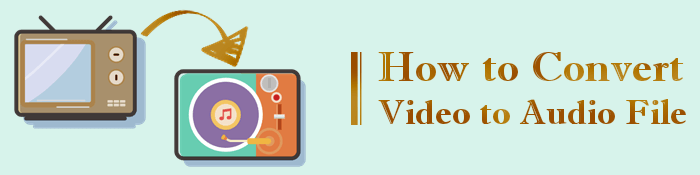
以下は、人々がビデオをオーディオファイルに変換する一般的な理由です。
もっと読む:
[更新済み]最高のDiscordビデオコンプレッサーソフトウェアの探索
AVIファイルをMP4に変換する方法は?5つの効果的な方法で解決
ビデオをオーディオファイルに変更する方法は複数あります。以下は、簡単で無料のビデオからオーディオへの変換の一般的な方法です。
ファイルの品質を損なうことなくビデオをオーディオに変換する最良の方法が必要な場合は、 動画変換 究極 PC用の最高のビデオからオーディオへのコンバーターです。世界中の何百万人もの人々によって使用され、信頼されている、 動画変換 究極 は、ビデオからオーディオおよびオーディオからビデオへの変換機能を備えた高機能ファイルコンバーターです。
簡単なユーザーインターフェイスを備えているため、最も使いやすいビデオコンバーターです。
ビデオをオーディオファイルに変換する方法は次のとおりです 動画変換 究極。
01月コンピュータにソフトウェアをダウンロード、インストール、および起動します。を押します ファイルの追加 上部のリボンにあるボタンまたは中央の大きなプラスボタンを押して、ビデオファイルをロードします。

02月のドロップダウンリストから出力形式を選択します すべてをに変換. カスタムプロファイルをタップします。

03月クリック ブラウズ ボタンをクリックして、変換されたファイルを保存する場所を選択し、 すべて変換 ボタンをクリックして、 変換 プロセスを開始します。
Movaviは、ビデオからオーディオファイルへの変換など、複数の機能を備えた強力なデスクトップ ビデオエディタ です。Movaviでビデオをオーディオファイルに切り替える方法は次のとおりです。
ステップ1:MP3ビデオコンバーターをPCまたはMacにダウンロードしてインストールします。 アプリを起動し、メイン画面で [ビデオの変換 ]セクションを選択します。

ステップ2: クリック メディアを追加 ボタンをクリックしてから 、ビデオを追加します。オーディオに変換するビデオファイルを選択します。
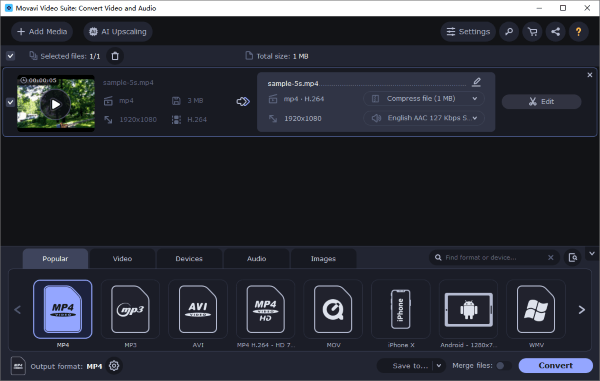
ステップ3:オーディオ形式と設定をカスタマイズします。「 オーディオ 」タブをクリックし、「 MP3 」グループを開きます。 MP3 - 元のビットレートプリセット を選択して、元のファイルからすべてのパラメーターをコピーします。
ステップ4:「保存先」ボタンをクリックして、保存 先 フォルダを選択します。クリック 変換 ビデオファイルをオーディオに変換します。
VLC は、ほとんどのデバイスで人気のあるメディアプレーヤーです。このツールには、ビデオファイルを無料でオーディオにトランスコードできるコンバーターが組み込まれています。
VLCを使用してビデオをオーディオファイルに変換する方法は次のとおりです。
ステップ1: VLCメディアプレーヤー をダウンロード、インストール、起動し、ソースビデオをインポートします。
ステップ2:アプリを起動し、上部のメニューバーから[メディア]をクリックします。[変換/保存]をクリックし、[メディアを開く]ボックスで[ファイル]タブが選択されていることを確認します。

ステップ3:クリック 追加 ファイル選択フィールドの右側から、[変換/保存]をクリックします。

ステップ4:出力形式と設定を選択します。[変換] ボックスの [変換] ラジオ ボタンを選択し、[プロファイル] リストからオーディオ形式を選択します。[保存]をクリックして、[変換]ウィンドウに戻ります。

ステップ5:出力フォルダを選択して変換します。[宛先]セクションの[ 参照 ]をクリックして、 宛先 フォルダーをカスタマイズします。新しいファイルの名前を変更し、[ 開始 ]をクリックしてファイルを変換します。
Audacity は、変換に使用できる無料の オープンソース クロスプラットフォームオーディオソフトウェアです。次の手順に従って、ビデオをオーディオに変換してダウンロードします。
手記: Audacityは、MP4としてビデオフォーマットを開くために オプションのFFmpegライブラリ が必要です。
ステップ1: Audacity をコンピューターにダウンロードしてインストールします。
ステップ2: [ファイル]に移動し、[ 開く]をクリックします。オーディオに変換するビデオを選択します。

ステップ3: [ファイル]に戻り、[ エクスポート]を選択します。ファイル形式のドロップダウンメニューから 、MP3 ファイルタイプを選択し、[ 保存]をクリックします。変換プロセスを開始します。
Freemakeビデオ コンバーターは、ビデオを複数のオーディオ形式に変換できるプロの ビデオコンバーター です。Freemakeビデオコンバーターを使用してビデオファイルを無料でオーディオに変換する方法は次のとおりです。
ステップ1:PCにFreemakeビデオコンバーターをインストールして起動します。

ステップ2:メインインターフェイスの[ビデオ]をクリックして、変換する ビデオ ファイルを追加します。

ステップ3:圧縮するファイル形式を選択します。変換を開始します。
クイックタイム Macユーザー向けにアップルが設計したメディアプレーヤーです。専用のビデオからオーディオへの変換ツールはありませんが、QuickTimeはファイルをMP4からMP3に変換するのに役立ちます。
QuickTimeを使用してMacでビデオをオーディオファイルに変換する方法は次のとおりです。
ステップ1:Macでクイックタイムプレーヤーを起動します。 [ファイル]>[ファイルを開く]をクリックして、変換するビデオファイルを追加します。
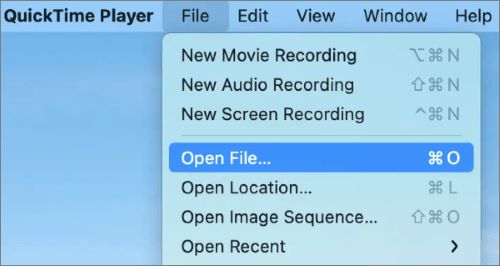
ステップ2: [ファイル]に戻り、[ 名前を付けてエクスポート ]をクリックして、[ オーディオのみ]をクリックします。
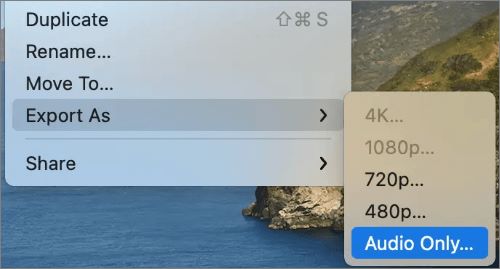
ステップ3:[ファイルの保存]ダイアログボックスを使用して、オーディオファイルの名前を変更し、宛先フォルダーを選択します。[保存]をクリックして、MP3を好みの形式で 保存 します。
iDeviceでビデオをオーディオファイルに変換しますか?ショートカットは、ビデオファイルをオーディオに変換するのに役立つ組み込みツールです。また、ビデオをGIFに変換したり、壁紙を変更したりするのにも役立ちます。
iDeviceでビデオファイルを自由にオーディオに変換する方法は次のとおりです。
ステップ1:iPhoneでショートカットアプリを起動します(iPhoneで見つからない場合は、App Storeからショートカットアプリをダウンロード します)。

ステップ2: クリック ビデオ -> オーディオ セクション。

ステップ3: ポップアップウィンドウに「 これらのソースのいずれかからビデオファイルを選択してください」というが表示されたら、[ カメラロール PR ファイル ]をタップしてビデオを選択します。インスタンスに カメラロール を選択しています。

ステップ4: [アルバム ]セクションを選択し、変換するビデオを見つけます。それをクリックして、共有アイコンをタップします。[ ファイルに保存 ]オプションを選択します。次に、名前を変更して、保存場所を選択できます。

また、選択したアプリを活用して、ビデオからオーディオへの変換を容易にすることもできます。そのようなアプリの1つはメディアコンバーターです-サイズが約66MBでApp Storeで入手できる mp3へのビデオ 。
メディアコンバーターを使用してビデオをオーディオファイルに変換する方法は次のとおりです。
ステップ1:メディアコンバーターを起動し、変換するビデオをアプリケーションにインポートします。
ステップ2: [変換タイプ]メニューから[オーディオの抽出]を選択し、好みの出力オーディオ形式を選択します。ビデオファイルの変換プロセスを開始します。
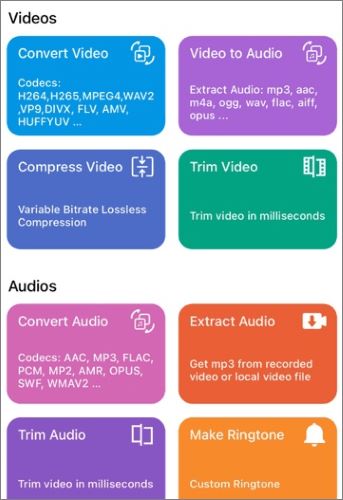
無料変換 は、任意のWebブラウザで動作するオンラインコンバーターです。その暗号化レベルは、特にデータをクラウドに保存するため、データのセキュリティとプライバシーを向上させます。無料変換でビデオをオーディオファイルにする方法は次のとおりです。
ステップ1: 無料変換サイトにアクセスし、[ ファイルを選択 ファイルをアップロードするボタン。

ステップ2:出力ドロップダウンメニューから「オーディオ」を選択し、好みの オーディオ 形式を選択します。クリック MP3に変換 変換を開始します。[ ダウンロード ]をクリックして、変換されたファイルを保存します。
オンライン変換は、複数のコンバーター機能を備えた人気のあるコンバーターWebツールです。オンライン変換を使用してビデオをオーディオファイルに変換する方法は次のとおりです
ステップ1:Webブラウザからオンライン変換のウェブサイトを開く 選択する オーディオコンバータ インターフェイスから。

ステップ2:次のインターフェイスで、ファイルを変換するファイル形式を選択します。 MP3に変換をクリックします。
ステップ3: クリック ファイルを選択 変換するビデオ ファイル を追加します。パラメータをカスタマイズし、[ 開始 ]をクリックして圧縮を開始します。
より便利なガイド:
最高のOGGからWAVへのコンバーターは誰ですか?このガイドは教えてくれます!
[Vlogソフトウェア] Vlog愛好家のための11の最高のVlog編集ソフトウェア
上記の手順に従うことで、を使用してビデオをオーディオに簡単に変換できます 動画変換 究極 または代替のオンラインコンバーター。ダウンロード 動画変換 究極 いくつかの簡単な手順でビデオファイルをオーディオに変換します。
関連記事:
10の素晴らしいMP4スクリーンレコーダーオプション:MP4ビデオを簡単に録画する
10の最高のMOVエディタオプション-MOVファイルを簡単に編集[更新ガイド]
最高のGoPro編集ソフトウェアを選択してください-10の優れたオプション
トップ14の最高のAVIビデオエディタ|AVIファイルを簡単に編集